多數人平時習慣都會使用 Facebook 社群平台當成日常分享照片的管道,如果打算想將 FB相簿或照片全部打包下載至電腦中,不需要一張張下載照片保存,只需要透過臉書2020年最新內建的「相簿轉移工具」功能,就能快速轉移照片到其他知名雲端平台,如 Google 相簿、OneDrive、iCloud等,至於要怎麼操作呢?這篇告訴你。
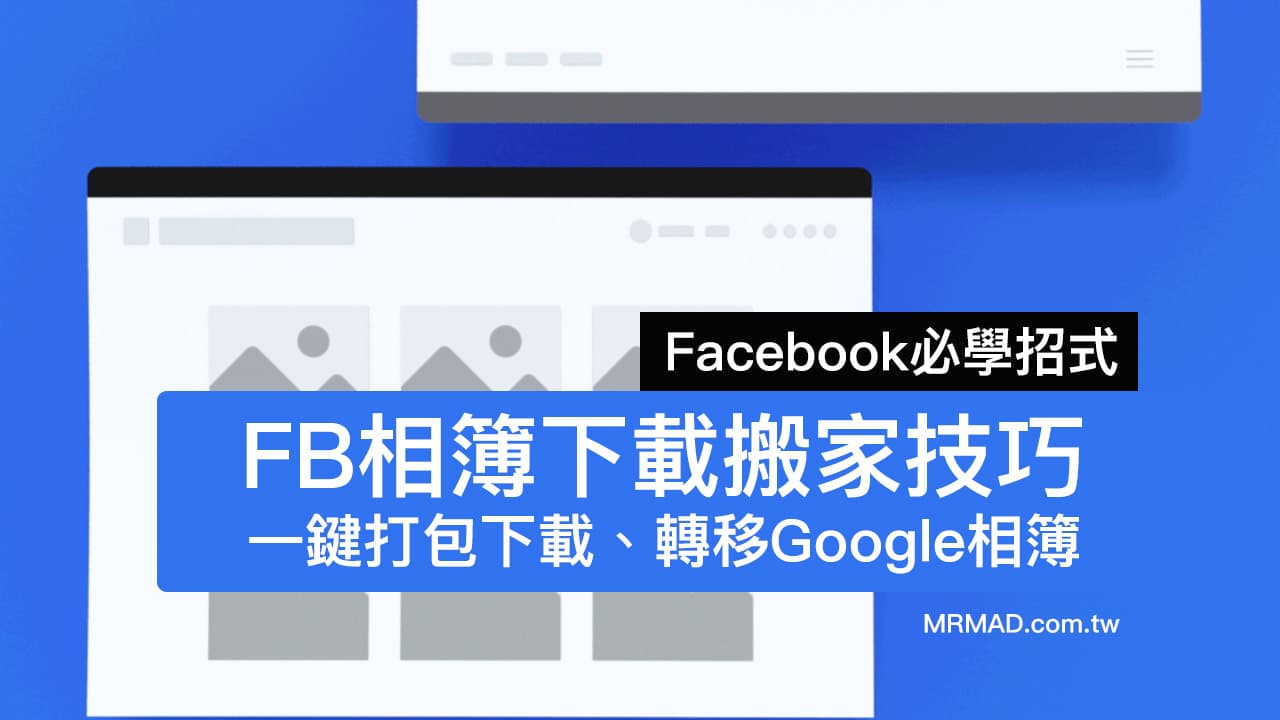
Facebook 推出的「相簿轉移工具」計畫,早在 2018 年就已經和知名科技龍頭通同合作共享服務數據,用戶能自己選擇和控制,能夠將 Facebook照片和影片轉移到另一個平台。
目前 Facebook 已經開放可直接將照片與影片,轉移到 Google 相簿,如果想知道要如何轉移 FB 所有照片和一鍵下載,那可透過底下步驟操作:
FB相簿下載搬家技巧
開啟 Facebook 網頁點擊右上角「往下箭頭」,選擇「設定」。
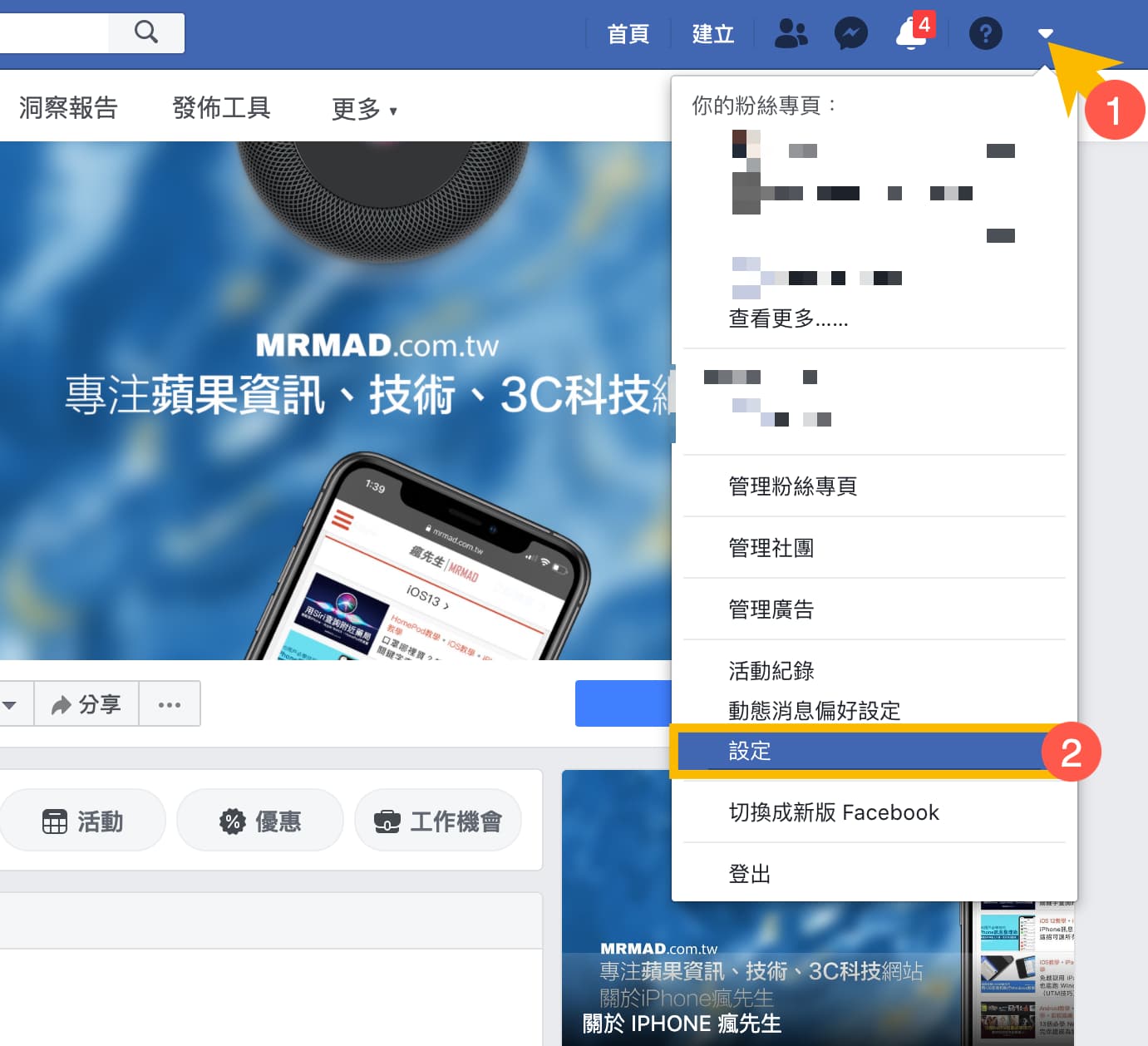
左側選單點選「你的Facebook資訊」,並且找到「轉移你相片或影片的副本」右側「查看」。
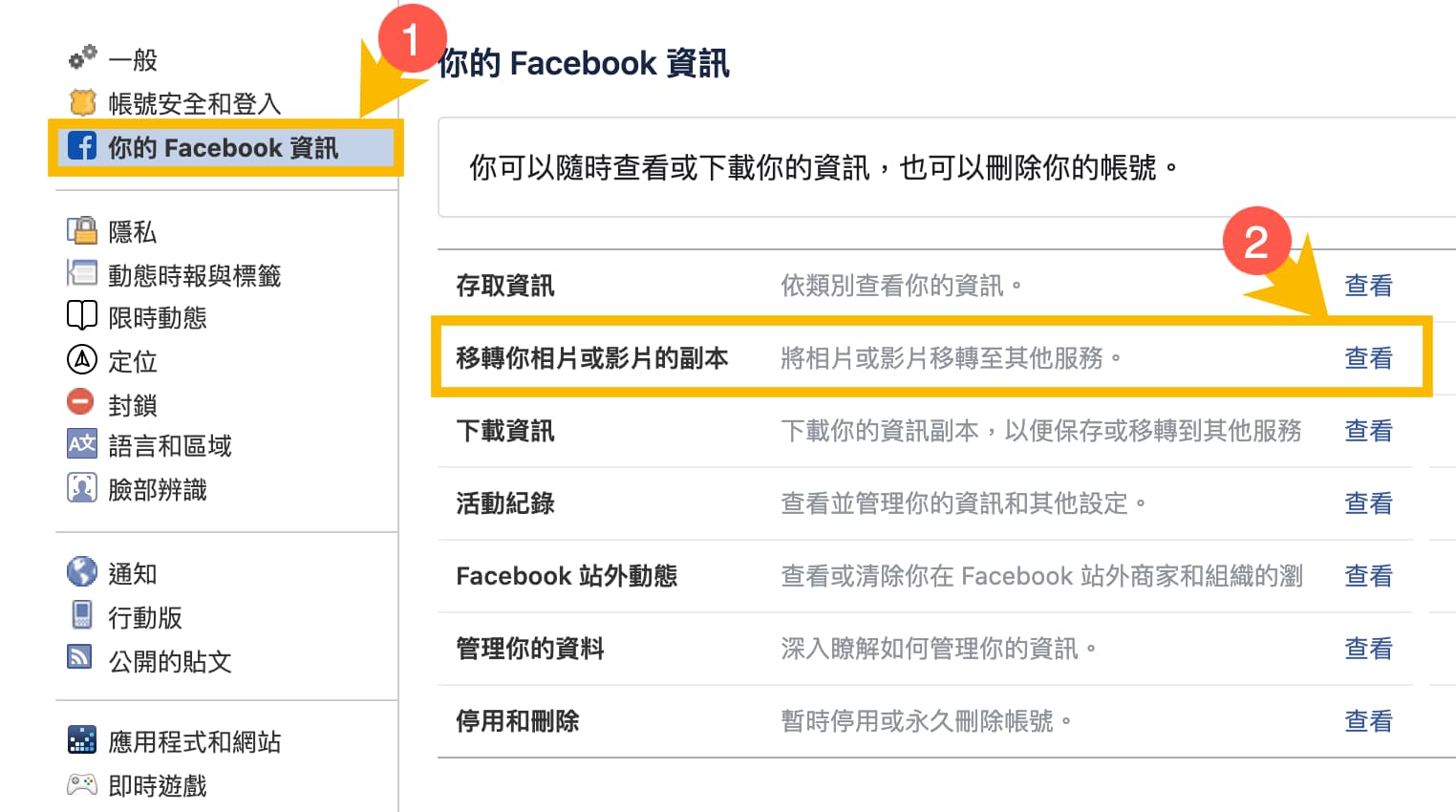
會要求輸入 FB 密碼才能夠繼續。
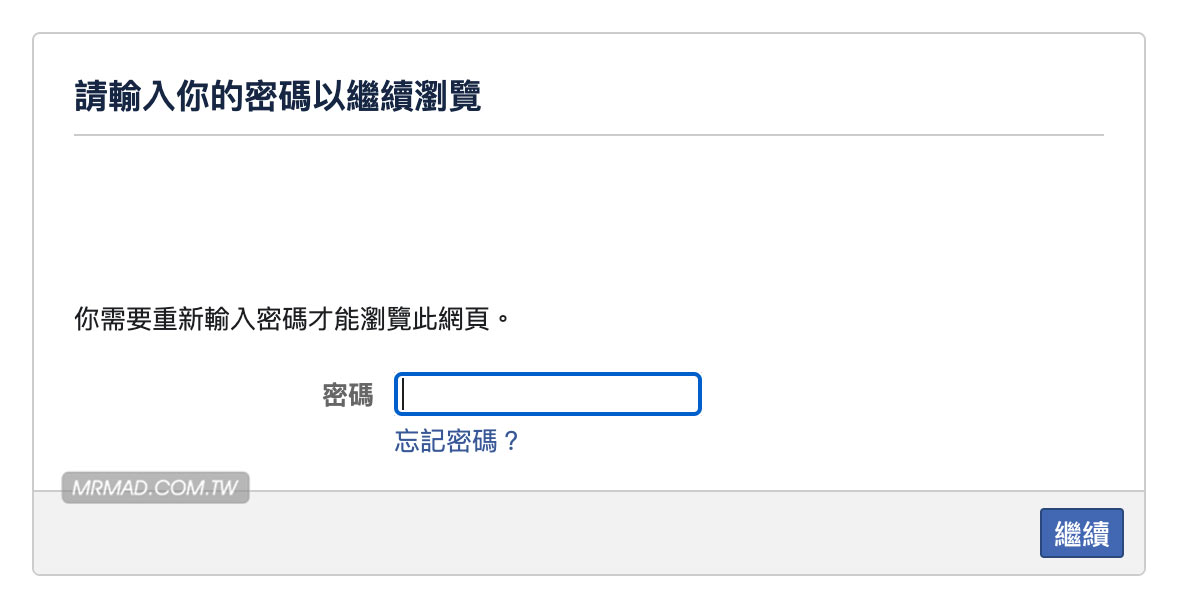
就能夠看見兩個選項區塊,會分成打包下載到電腦和直接轉移到 Google 相簿內:
- 電腦備份下載(A):能夠將 FB 相簿打包,再透過電腦下載備份
- 轉移其他雲端空間(B):直接將 FB 相簿全轉移到其他雲端空間
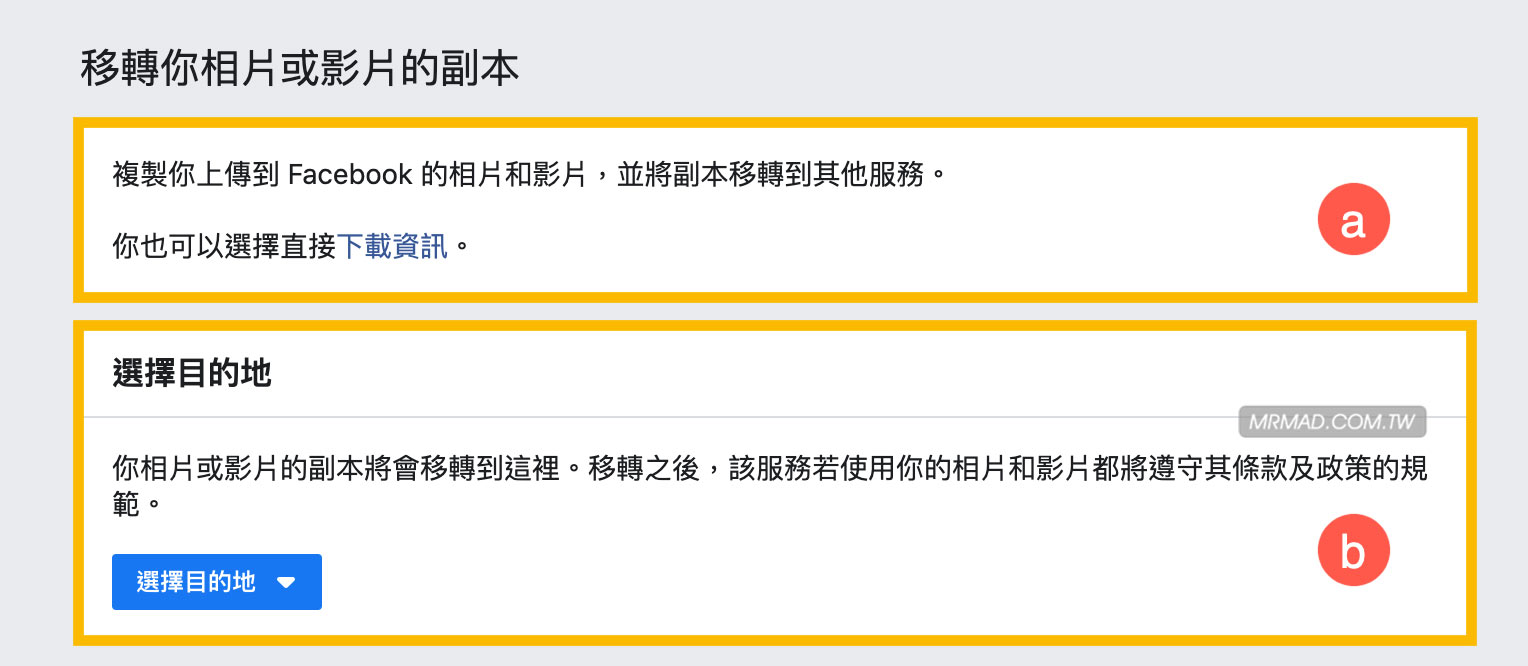
接下來,本篇會分別介紹這兩項功能如何操作,可依照自己需求點選了解:
FB相簿一鍵打包下載至電腦
如果打算將 FB 照片全部載回電腦備份,點選「下載資訊」後,先確認你的資訊選單中有沒有勾選「相片和影片片」,最後點擊「建立檔案」。
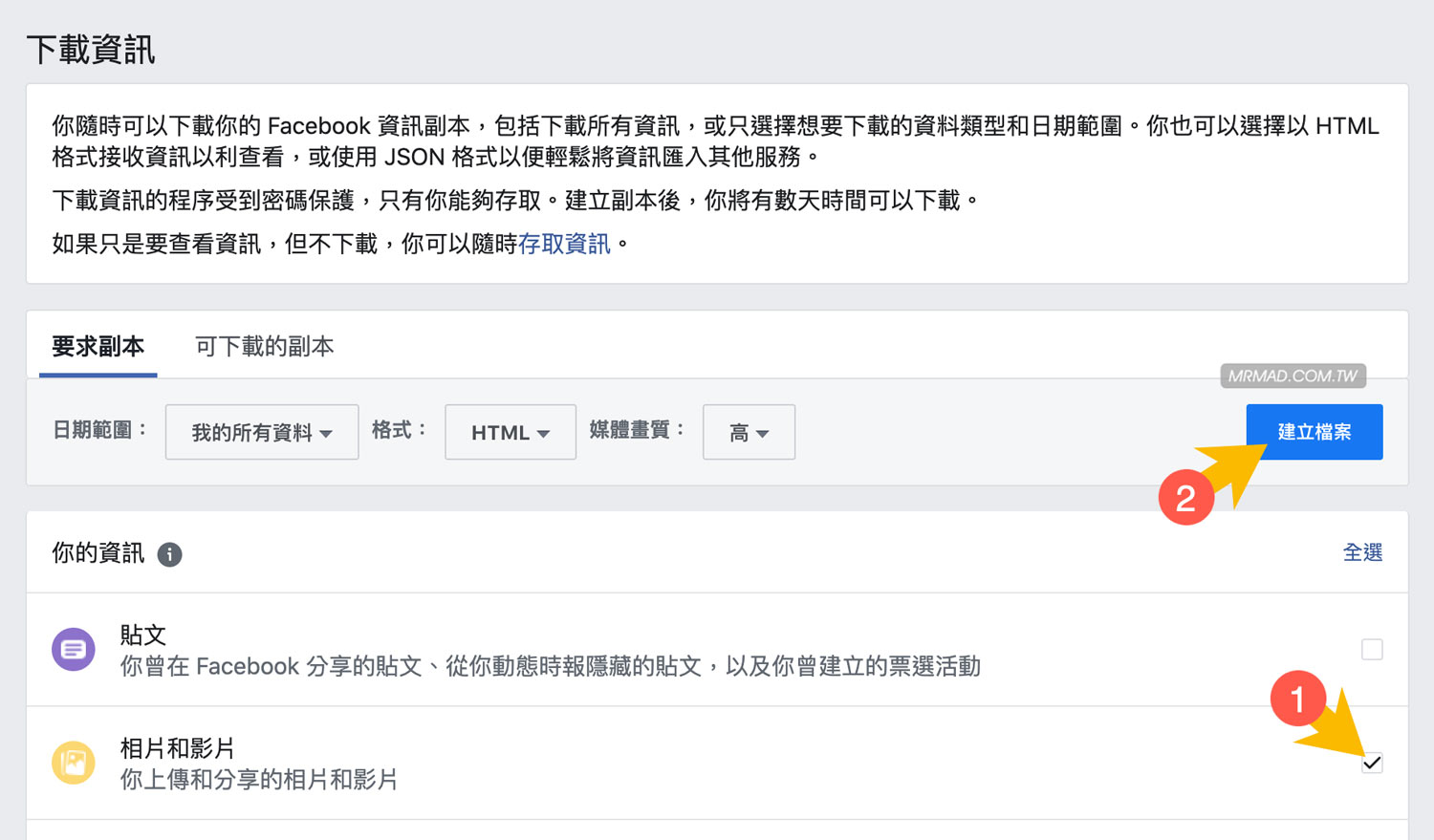
FB系統就會開始執行打包作業,接下來只要等待 FB 跳出通知就可以下載。
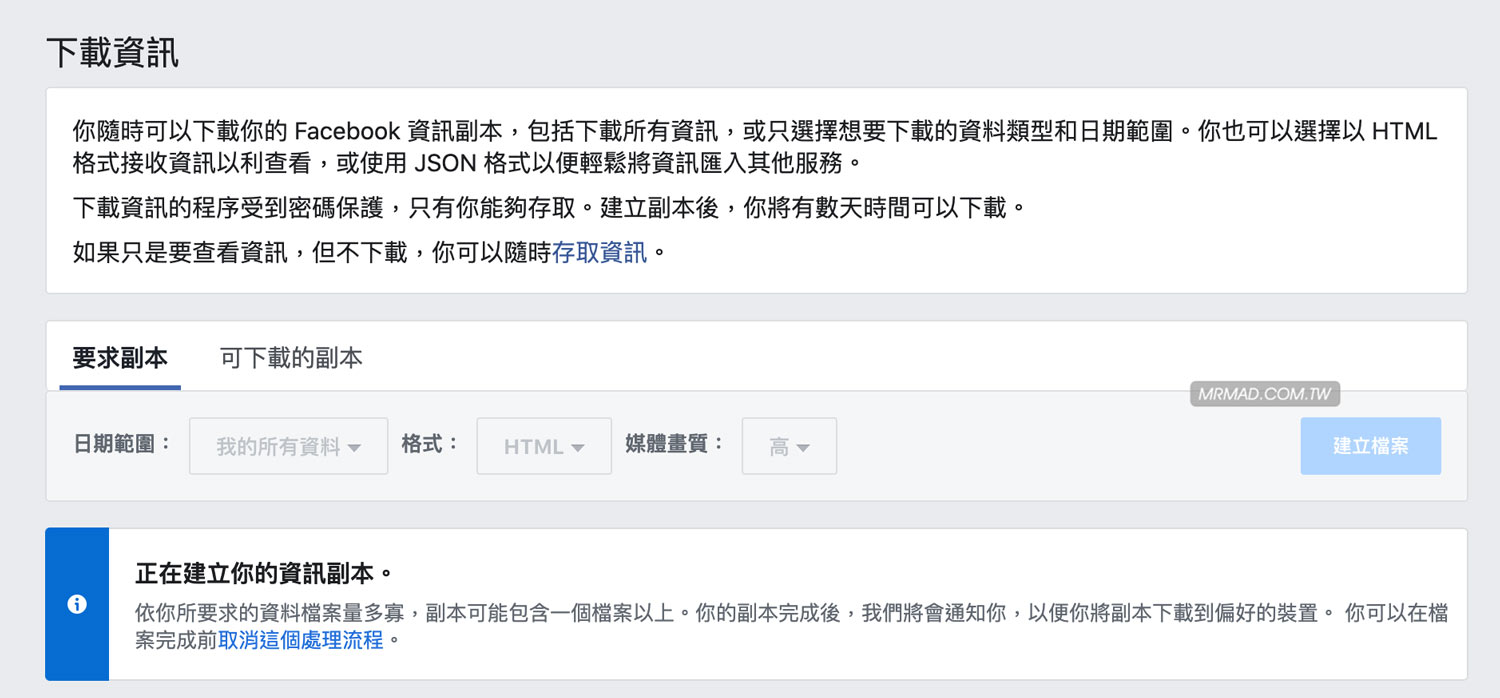
當打包完成 FB 會跳出通知提醒,就能夠點擊「下載」按鈕即可。
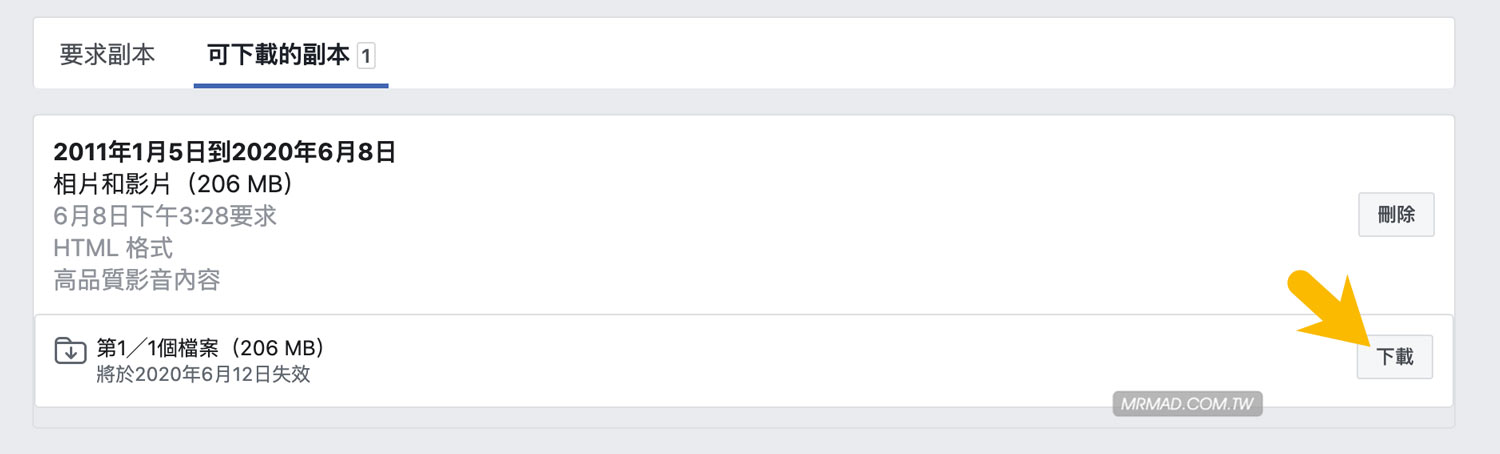
FB下載回來的會是壓縮包,解開後會有一個 photos_and_videos 資料夾,裡面會根據每個相簿區分,且FB照片屬於原始尺寸,連同FB影片也會下載,不過相片都會經過壓縮(上傳時就會先壓縮),至少尺寸算大也堪用。
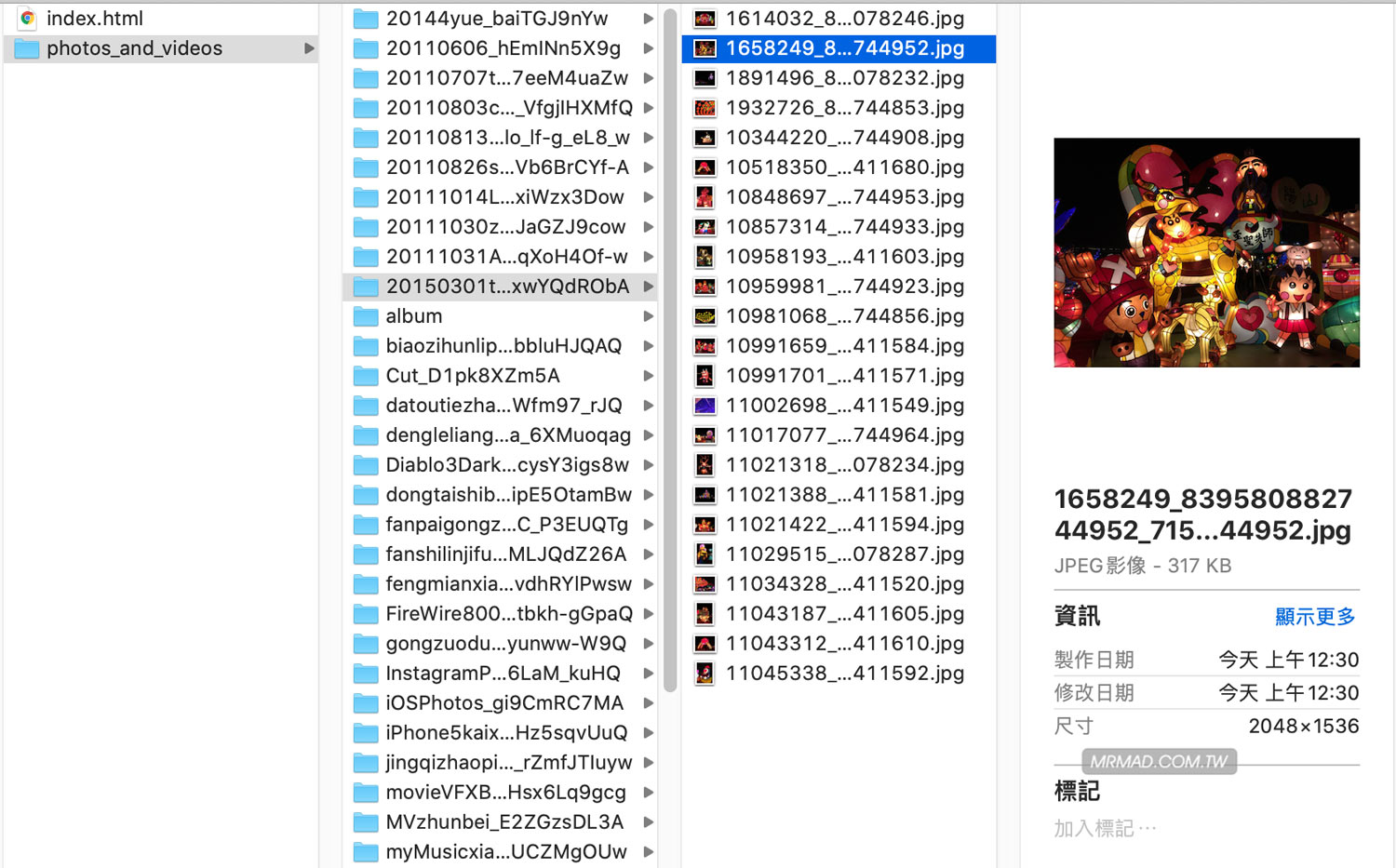
FB相簿一鍵轉移到Google相簿
點擊「選擇目的地」>「Google相簿」。
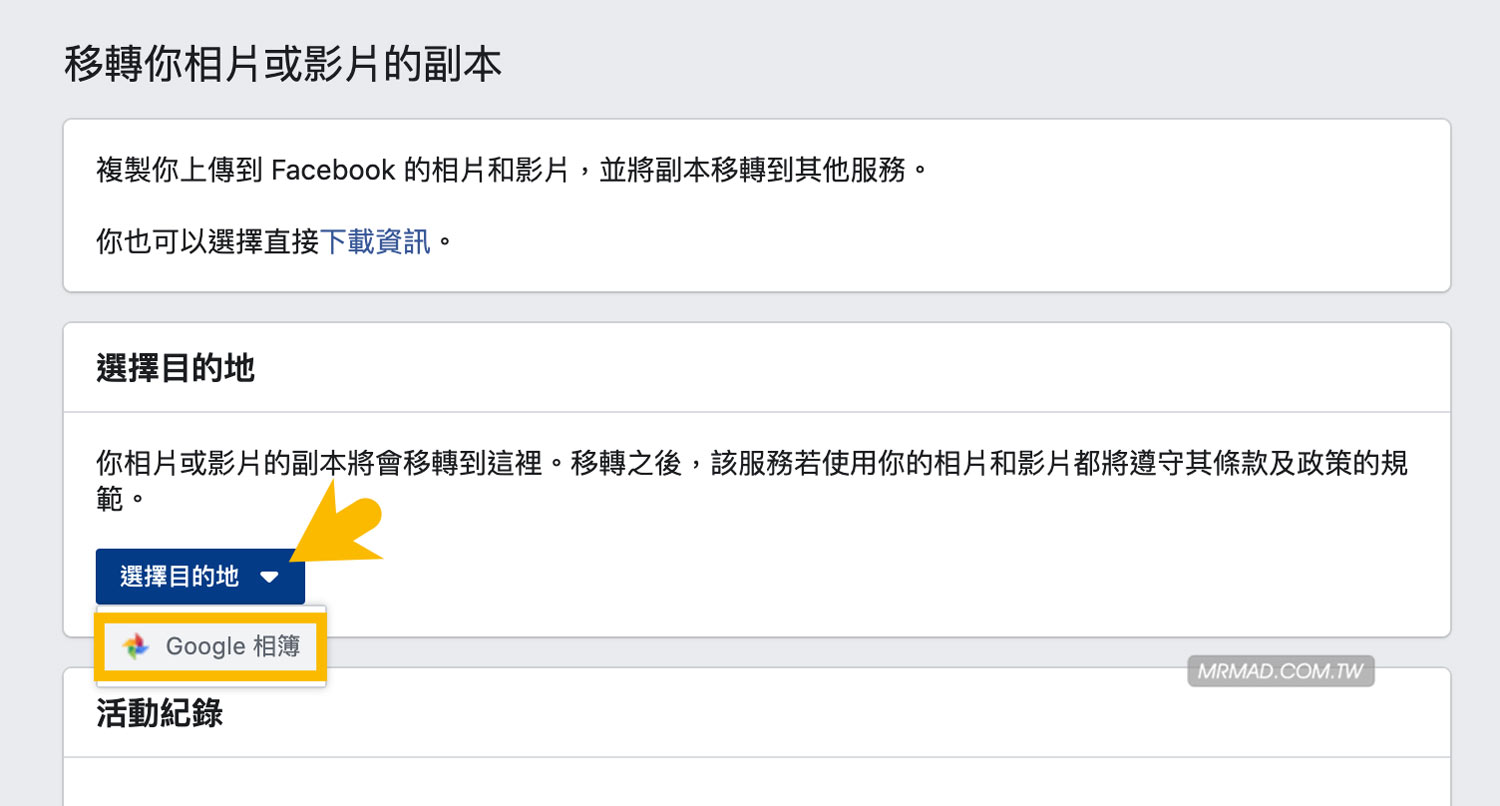
會分成相片或影片兩種,可以根據自己需求選擇,確認後點選「繼續」。
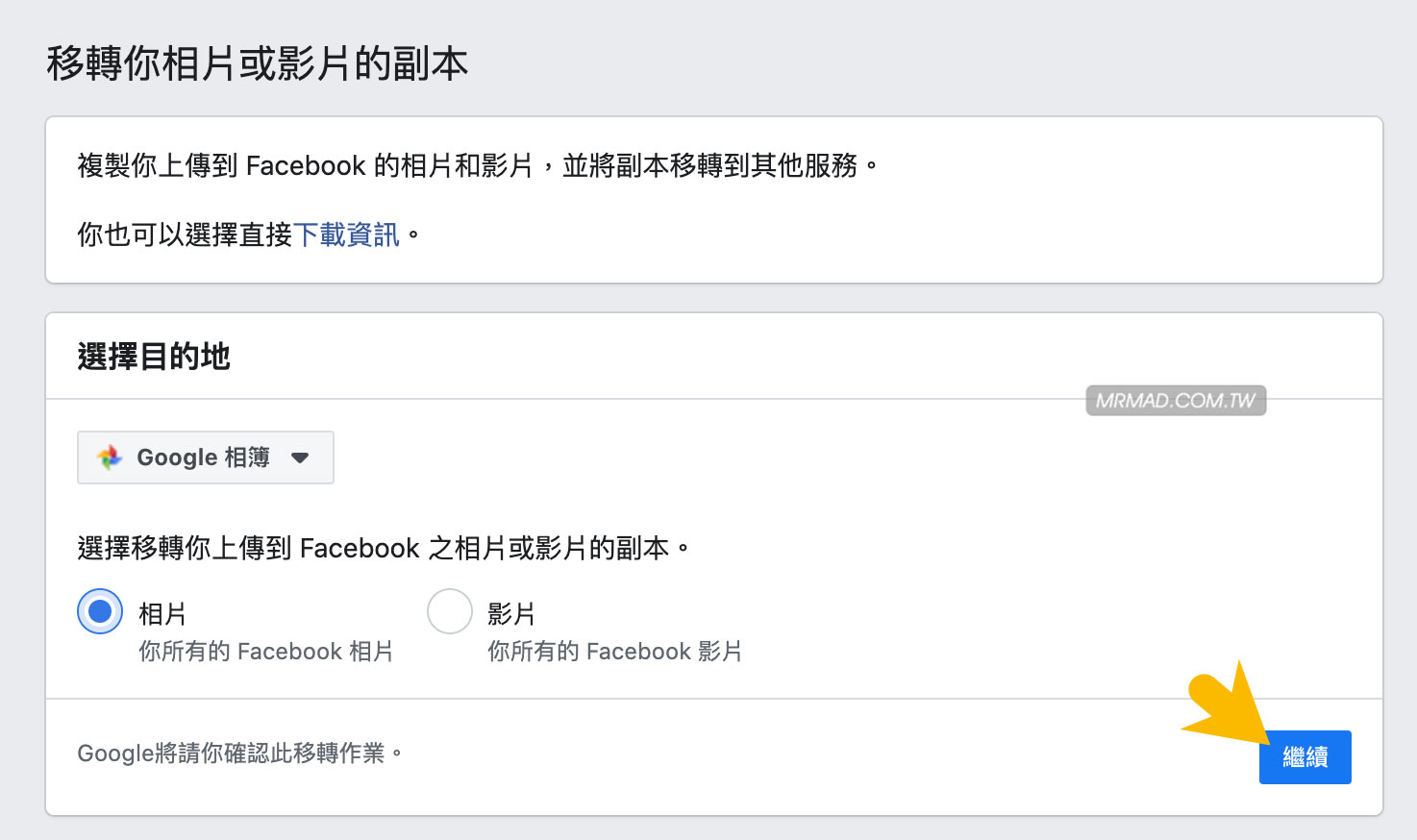
會要求選擇 Google 帳號,並點選「允許」給予 Facebook 權限寫入。如果你信任 FB ,也可以透過前面手動下載和上傳。
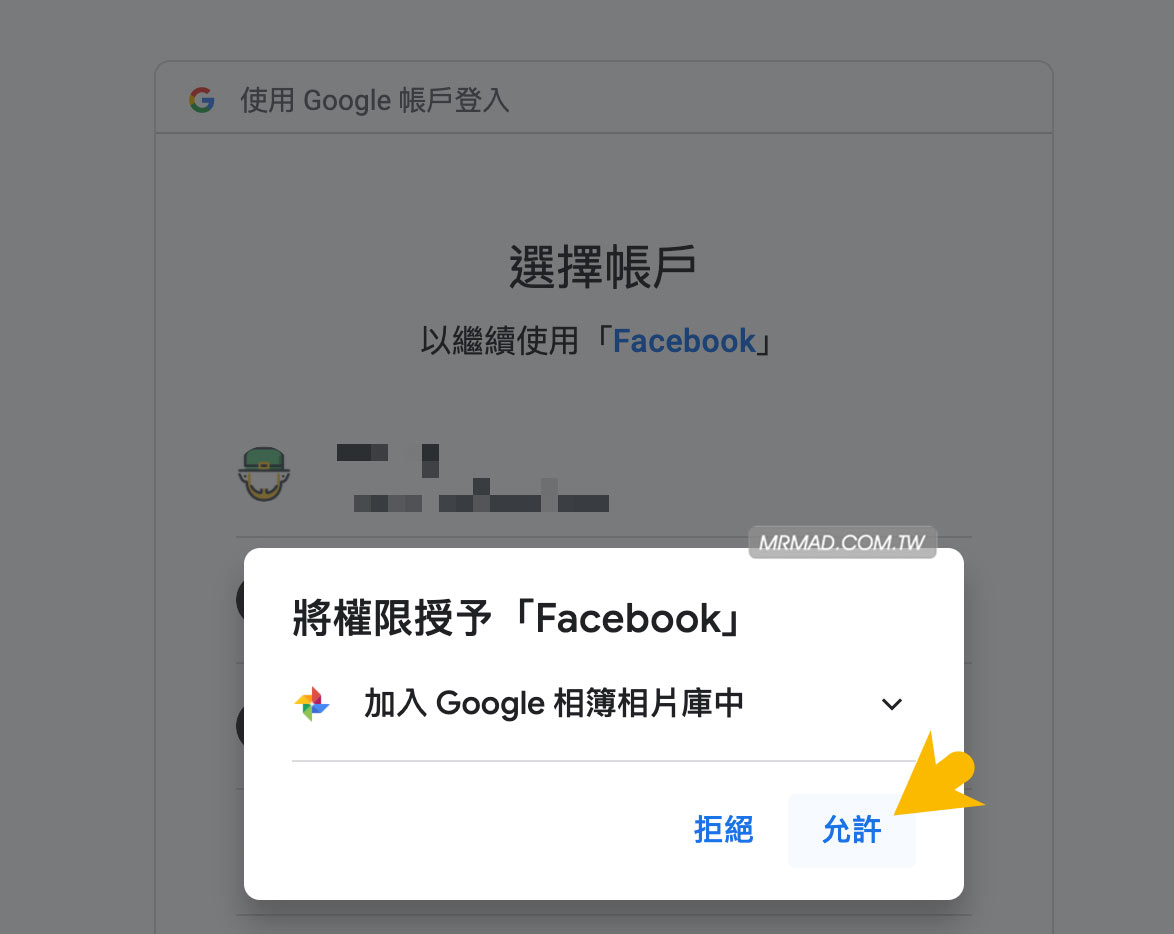
最後按下「允許」。
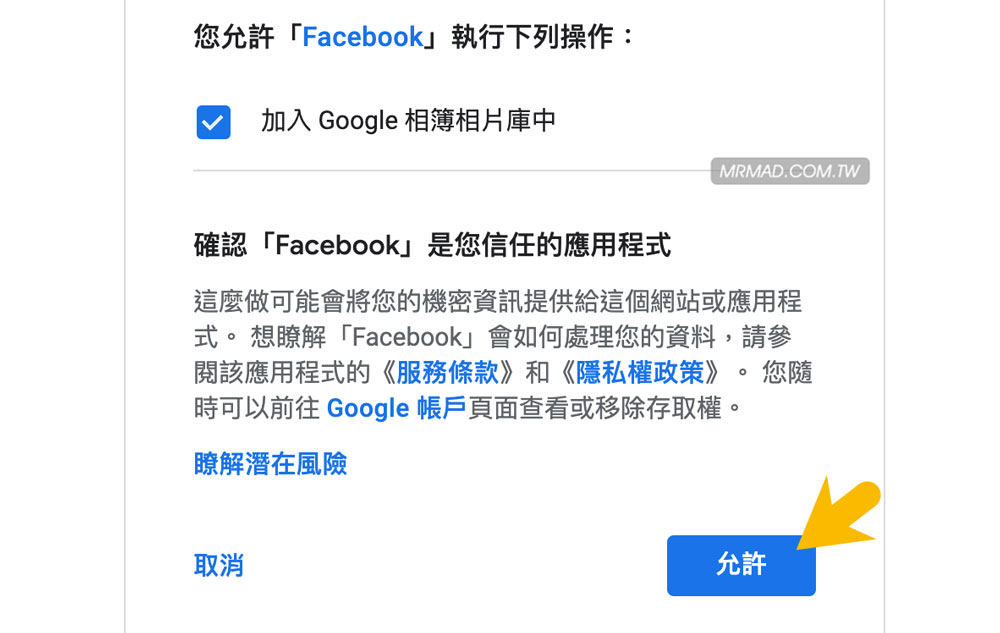
點選「確認移轉」。
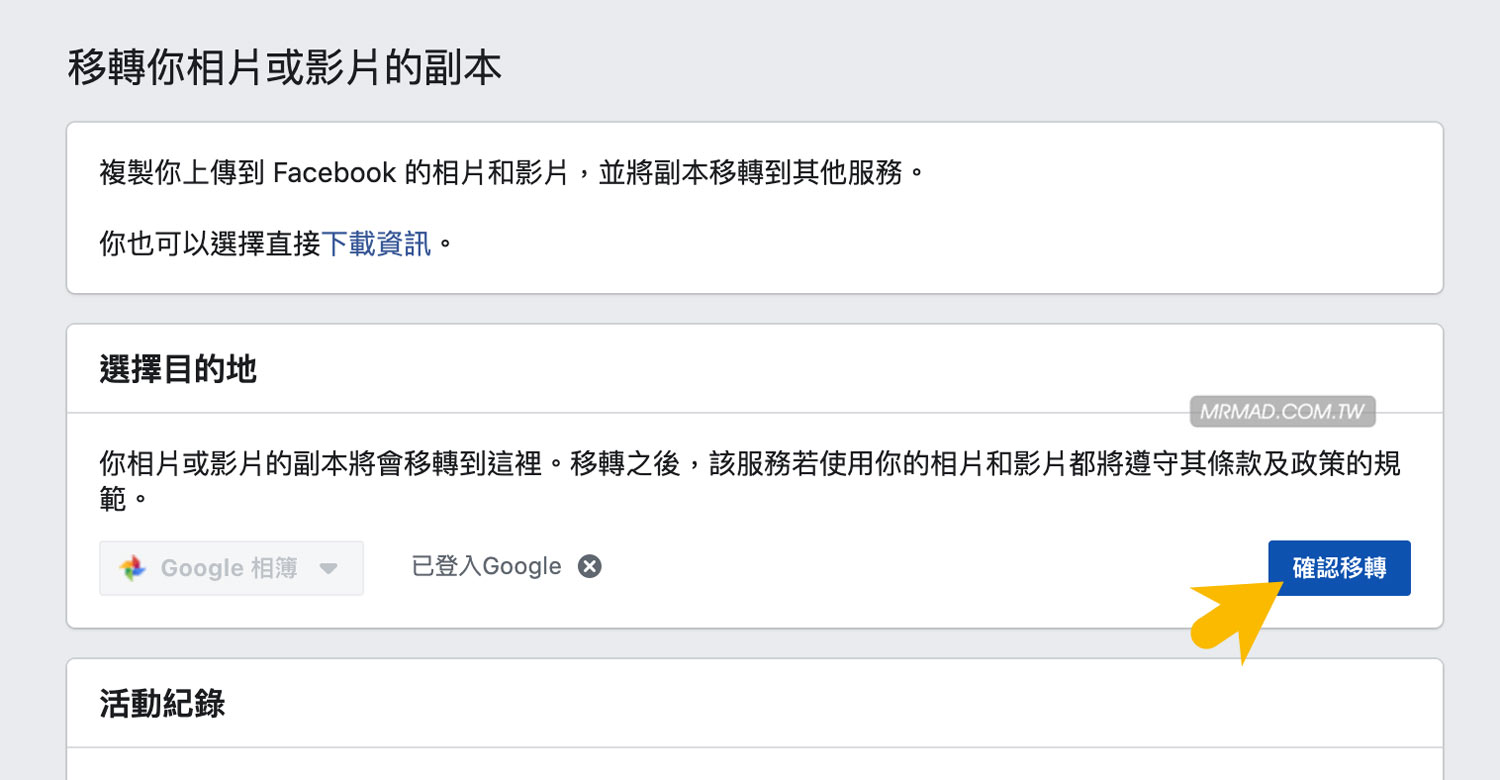
就能看見相片轉移到Google相簿狀態,如此一來就不需要手動搬移,由 FB相簿會自動轉移到 Google 相簿,且 FB照片解析度也算是最採用高畫質轉移。

看完以上教學後,後續大家就不需要再透過任何第三方工具,直接透過 FB 內建的相簿打包和轉移功能,就能輕鬆將 FB 相簿載回家或轉移到 Google 相簿空間上。
另外還有更多 Facebook 技巧也建議學起來: